
RetroArch Télécharger
gratuit
Télécharger
Description RetroArch
RetroArch est un émulateur multiplateforme de diverses consoles de jeu et systèmes de jeu.
On peut affirmer que dans le domaine des jeux vidéo, le « rétro » est à la mode. Jamais auparavant il n’avait été aussi simple d’émuler les jeux vidéo des anciennes consoles. Grâce à la puissance des ordinateurs actuels, l’émulation d’anciennes consoles de jeu se fait sans aucun problème. Par ailleurs, l’émulation n’est plus uniquement réservée aux PC et, de nos jours, il est même possible d’utiliser les téléphones portables et les tablettes pour jouer aux jeux vidéo des « bons vieux temps ».
RetroArch émule différents systèmes de jeux vidéo de plusieurs compagnies de games. On peut considérer ce logiciel comme un « Front-end » pour différents logiciels d’émulation, mais à la différence que ce logiciel incorpore les émulateurs nécessaires pour lancer les jeux des machines spécifiques. C’est-à-dire que nous n’aurons pas à installer d’émulateur de Super Nintendo ou Play Station pour utiliser ce logiciel, il suffira d’installer RetroArch pour pouvoir jouer aux ROM de Super Nintendo et de Play Station sans avoir à n’installer aucun autre logiciel émulateur.
Ci-dessous, une liste des systèmes émulés et l’émulateur utilisé :
Donc, nous devrons uniquement disposer des ROM des jeux auxquels nous souhaitons jouer, puisque les émulateurs sont incorporés dans le logiciel.
Lorsque vous lancerez le logiciel, vous verrez s’afficher l’écran principal. Pour vous déplacer à travers le menu, vous devrez le faire à l’aide du clavier :
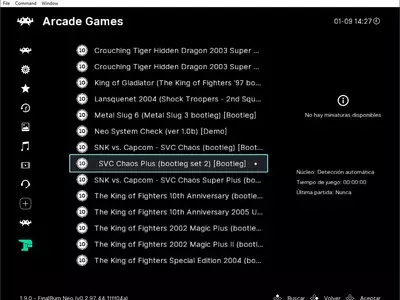
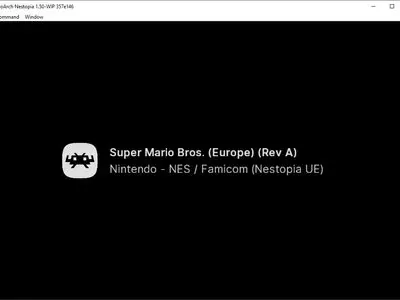
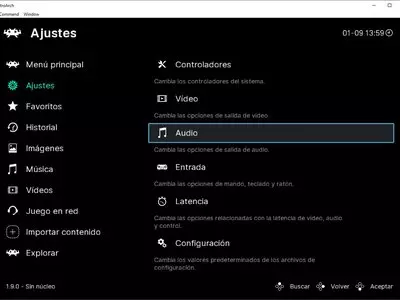


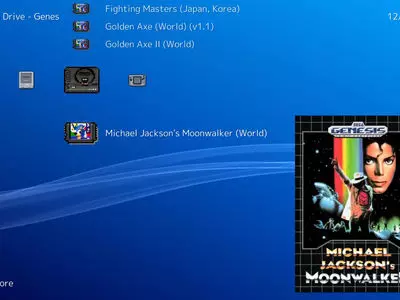

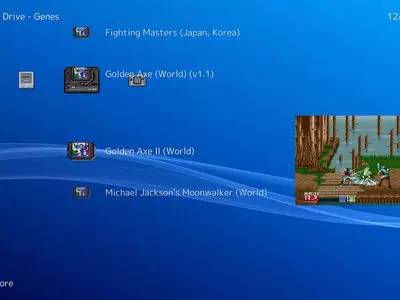
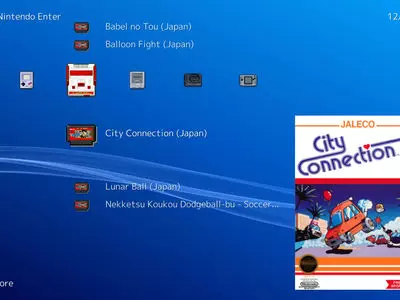
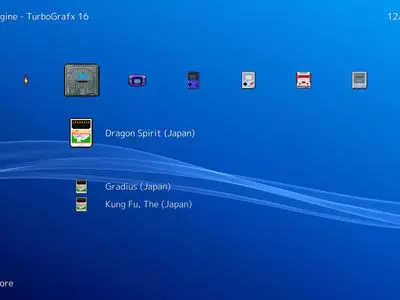
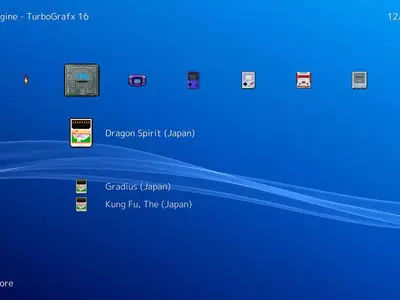
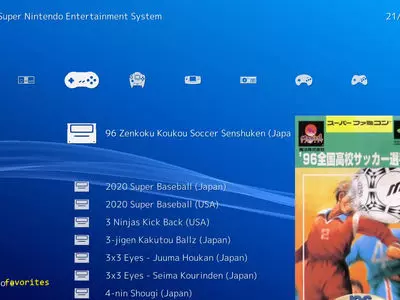
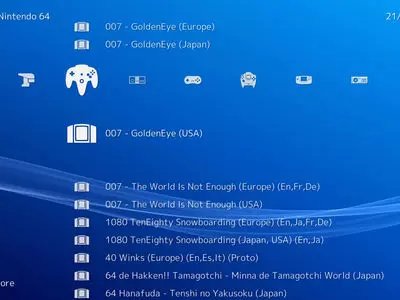
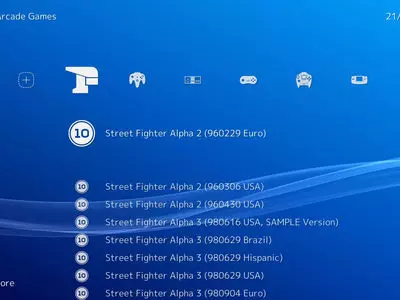
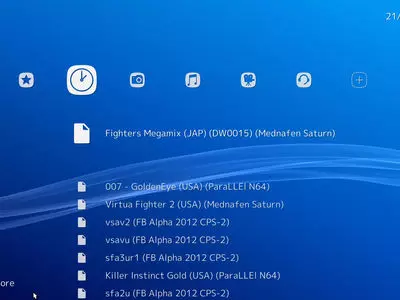
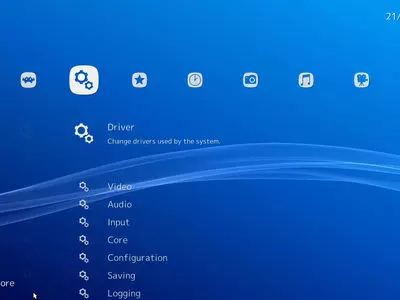


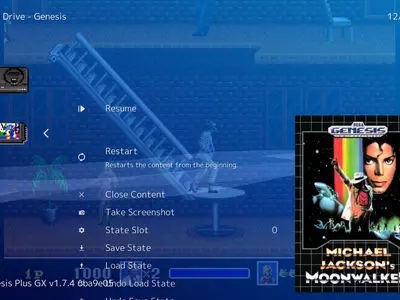


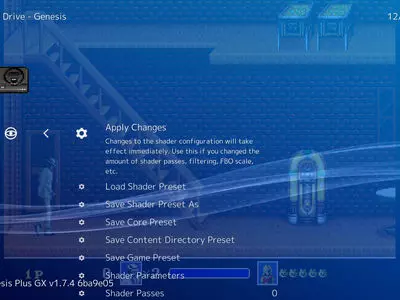


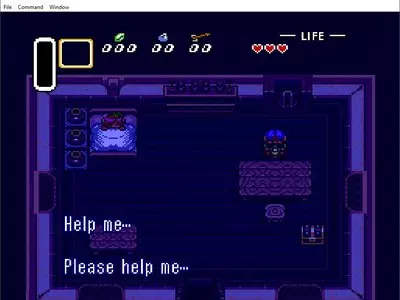
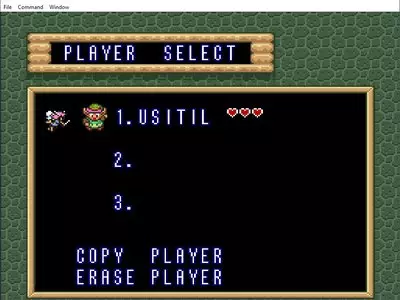

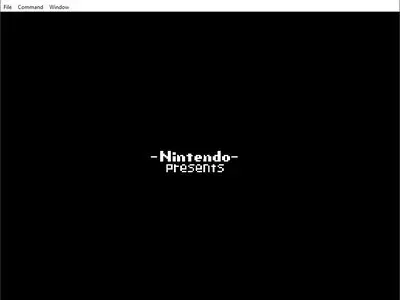


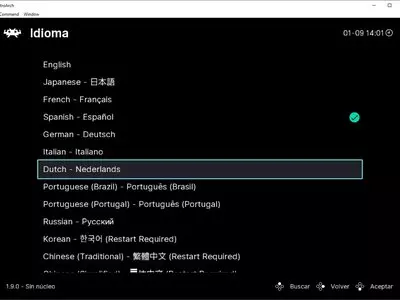
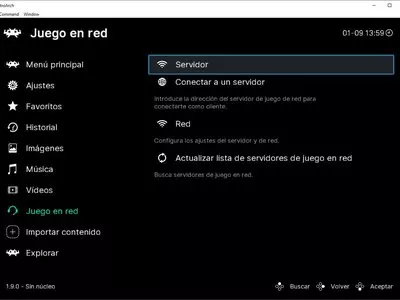
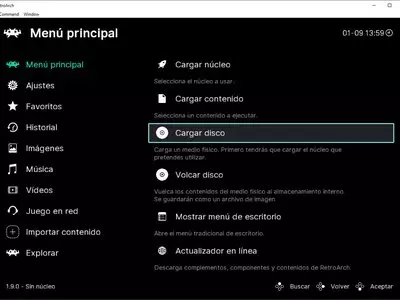
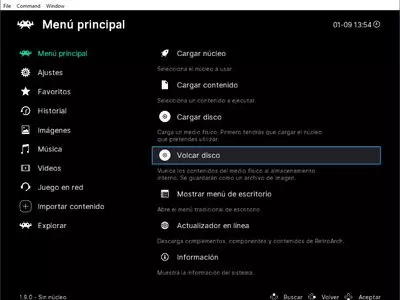
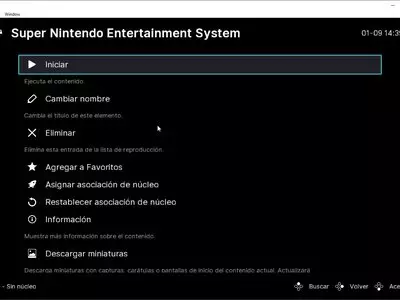


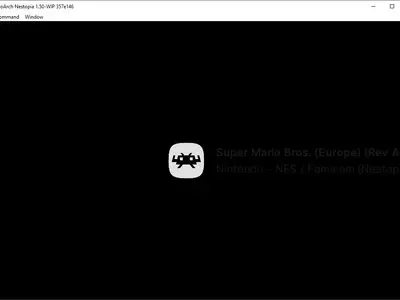
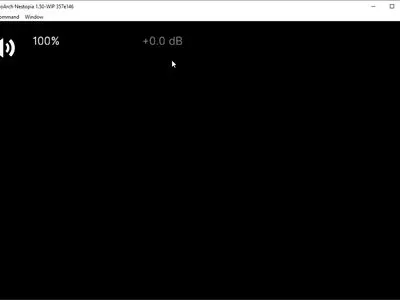


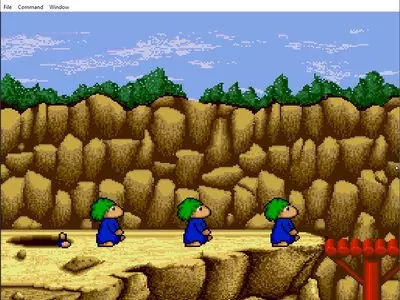



- NeoGeo (FinalBurn Alpha)
- Arcade (MAME)
- Atari 2600 (Stella)
- Cave Story (NXEngine)
- Dinothawr
- Doom (PrBoom)
- DOS (DOSBox)
- Game Boy / Game Boy Color (Gambatte y TGB Dual)
- Game Boy Advance (Mednafen VBA, Meteor y VBA Next)
- Lynx (Handy)
- Neo Geo Pocket/Color (Mednafen Neopop)
- NES/Famicom (bNES, FCEUmm, NEStopia, QuickNES)
- Nintendo 64 (Mupen64p)
- Nintendo DS (DeSmuME y DeSmuME-future)
- PC Engine/TurboGrafx-16 (Mednafen PCE Fast)
- PlayStation 1 (Mednafen PSX)
- Quake 1 (TyrQuake)
- ScummVM
- Sega Master System/Game Gear/Mega Drive/MegaCD/32X (Genesis Plus GX y Picodrive)
- Super Nintendo/Super Famicom (bSNES, Snes9x)
- Autres (MESS)
- Virtual Boy (Mednafen VB)
- WonderSwan/Color (Mednafen Cygne)
- Se déplacer à travers les options = touches de direction
- Accepter = X
- Revenir en arrière = Z
Le logiciel nomme les émulateurs « Cores », et pour charger les ROM des émulateurs nous aurons différentes options à notre disposition. L’option la plus simple est de sélectionner « Load Content (Detect Core) », et de se déplacer à travers les répertoires du système jusqu’à sélectionner la ROM que nous souhaitons charger. Une fois que nous aurons sélectionné la ROM, le logiciel nous demandera quel « Core » (émulateur) nous souhaitons utiliser. Si nous avons, par exemple, choisi une ROM de Mega Drive/Genesis, nous aurons le choix entre l’émulateur Genesis Plus GX et Picodrive.
Pour accéder aux dernières ROM auxquelles nous avons jouées, nous devrons entrer dans l’option « Load Content (History) ».
La configuration du clavier se réalise moyennant le fichier de texte « retroarch.cfg ». Pour les dispositifs portables, différents boutons affichent un gamepad superposé sur l’écran du jeu, quoi qu’il existe également la possibilité d’utiliser une commande de PlayStation 3 ou Xbox 360 pour contrôler les jeux émulés.
Comme vous avez pu le constater, ce système est parfait pour commencer, sans plus attendre, à jouer aux ROM de nos systèmes favoris. C’est la solution parfaite pour tous ceux qui ne veulent pas se compliquer la vie à configurer les nombreux émulateurs. Par contre, les utilisateurs plus avancés peuvent le trouver un peu limite car les émulateurs qu’il incorpore par défaut, ne sont pas souvent les plus optimaux pour les lancer sur un PC. Cependant, il s’agit là du meilleur émulateur multisystème qui existe actuellement pour les systèmes portables (Android, iPhone, iPad).
par Rubén Hernández
Questions Fréquemment Posées
- Est-ce que RetroArch est téléchargeable pour Windows 10 ?
- Oui, ce logiciel peut être téléchargé et est compatible avec Windows 10.
- Avec quels systèmes d'exploitation est-il compatible ?
- Ce logiciel est compatible avec les systèmes d'exploitation Windows 32 bits suivants :
Windows 11, Windows 10, Windows 8.1, Windows 8, Windows 7, Windows Vista
Vous pouvez ici télécharger la version 32 bits de RetroArch.
Quant à Windows 64 bits, ce logiciel est compatible avec :
Windows 11 64-bit, Windows 10 64-bit, Windows 8 64-bit, Windows Vista 64-bit, Windows 7 64-bit
Vous pouvez ici télécharger la version 64 bits de RetroArch. - Est-il compatible avec les systèmes d'exploitation 64 bits ?
- Oui, il est compatible avec Windows 64 bits, dans le lien suivant vous pouvez télécharger la version 64 bits.
- Quels fichiers dois-je télécharger pour installer ce logiciel sur mon PC Windows ?
- Pour installer RetroArch sur votre PC, vous devez télécharger le fichier RetroArch-x86-setup.exe sur votre Windows et l'installer.
Si vous voulez installer la version 64 bits, vous devrez télécharger le fichier RetroArch-x64-setup.exe et l'installer sur votre Windows. - Quelle version du logiciel suis-je en train de télécharger ?
- La version actuelle que nous proposons est la 1.9.0. Pour Windows 64-bit la version que nous proposons est 1.9.0.
- Est-ce que RetroArch est gratuit ?
- Oui, ce logiciel est gratuit, vous pouvez donc l'utiliser sans aucune limitation, et sans coût supplémentaire.
De plus, ce logiciel est open source, ce qui signifie que vous pouvez télécharger le code source du programme, et si vous êtes suffisamment compétent, vous pouvez voir comment le logiciel fonctionne en interne et modifier sa fonctionnalité. - Est-il traduit en Français ?
- Oui, le programme est traduit en français, vous pourrez donc profiter de son interface utilisateur entièrement traduite en français.
- Home
- RetroArch home
- Catégorie
- Systèmes d'exploitation
- Windows 11
- Windows 10
- Windows 8.1
- Windows 8
- Windows 7
- Windows Vista
- Windows 11 64-bit
- Windows 10 64-bit
- Windows 8 64-bit
- Windows Vista 64-bit
- Windows 7 64-bit
- Licences
- Open Source